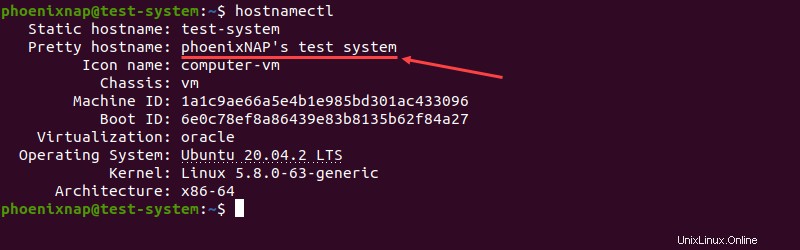Úvod
Hostname je název počítačového systému v rámci sítě. Pěkný název hostitele se vyhýbá většině omezení jiných typů názvů hostitelů a dává uživatelům větší svobodu při pojmenovávání jejich systémů.
V tomto tutoriálu se budeme zabývat různými metodami, které můžete použít k nastavení hezkého názvu hostitele pro systém Linux.
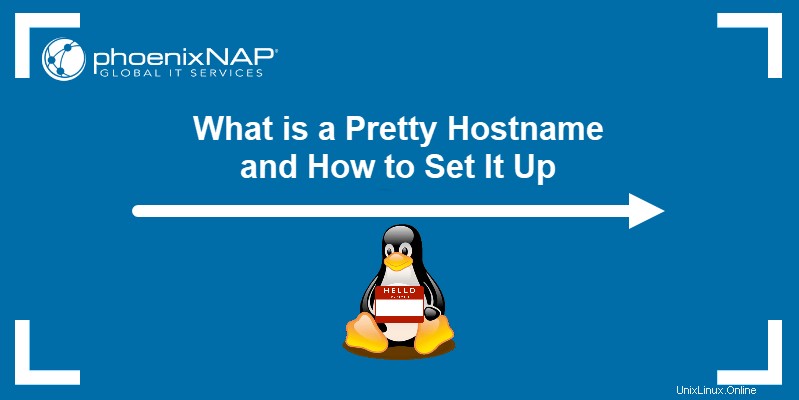
Předpoklady
- Systém s distribucí Linuxu
- Účet s právy sudo
- Přístup do okna terminálu
- Přístup k textovému editoru, jako je Nano
Co je to hezký název hostitele?
Existují tři typy názvů hostitelů:
- Statický název hostitele: Standardní název hostitele nastavený uživatelem.
- Přechodný název hostitele: Dynamický název hostitele nastavený jádrem systému. Ve výchozím nastavení je stejný jako statický název hostitele, ale servery DHCP a mDNS jej mohou za běhu změnit.
- Hezký název hostitele: Volný název hostitele definovaný uživatelem, obvykle k popisu systému ostatním uživatelům v síti.
Statické názvy hostitelů se řídí stejnými omezeními jako názvy internetových domén. Mají maximální délku 64 znaků a umožňují použití písmen, pomlček (- ), podtržítka (_ ) a pouze tečky.
Naproti tomu hezká jména hostitelů mohou používat jakýkoli platný symbol UTF8 a mají několik omezení pro maximální délku.
Jak nastavit pěkný název hostitele
Existují dva způsoby, jak nastavit pěkný název hostitele:
- Pomocí
hostnamectlpříkaz. - Ruční úprava souboru /etc/machine-info konfigurační soubor.
Metoda 1:Použití příkazu hostnamectl
Použijte hostnamectl Příkaz Linux pro nastavení pěkného názvu hostitele s:
sudo hostnamectl set-hostname "[name]" --pretty
Chcete-li například nastavit phoenixNAP's test system jako nový pěkný název hostitele použijte:
sudo hostnamectl set-hostname "phoenixNAP's test system" --pretty
Zkontrolujte svůj nový název hostitele pomocí hostnamectl příkaz bez jakýchkoli voleb:
hostnamectl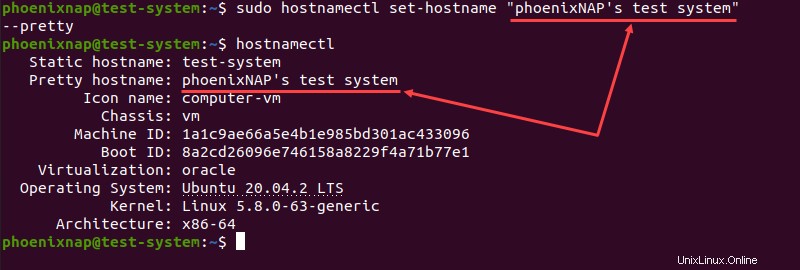
Metoda 2:Ruční nastavení hezkého názvu hostitele
Linuxové systémy ukládají hezká jména hostitelů v /etc/machine-info konfigurační soubor. Soubor také obsahuje systémové informace, jako jsou názvy ikon, typy šasi, prostředí nasazení a umístění systému.
1. Pokud /etc/machine-info soubor chybí, začněte jeho vytvořením pomocí:
sudo touch /etc/machine-info2. Otevřete soubor pomocí textového editoru. V tomto příkladu používáme editor Nano:
sudo nano /etc/machine-info3. Přidejte nový řádek, který definuje hezké jméno hostitele:
PRETTY_HOSTNAME="[name]"
V tomto příkladu nastavení phoenixNAP's test system jako pěkný název hostitele přidejte:
PRETTY_HOSTNAME="phoenixNAP's test system"
4. Stiskněte Ctrl+X pro ukončení editoru Nano. Zadejte Y a stiskněte Enter až budete vyzváni k uložení provedených změn.
5. Použijte hostnamectl příkaz k ověření nového hezkého názvu hostitele:
hostnamectl